Incluso cando era un neno na escola primaria, sempre admirei aos talentosos compañeiros que debuxaban fermosos debuxos nos monumentos daquel tempo. Gustoume como xogan cos detalles e teñen unha paciencia incrible, que ás veces boto de menos aínda hoxe en día. Eu quería poder debuxar coma eles, pero non era moi bo niso, así que me rendín por completo...
Non foi ata máis tarde na facultade que coñecín a varios estudantes de arte e deseño. A miúdo facíalles unha pregunta sinxela: pódese aprender a debuxar ou teño que nacer co talento? Cada vez recibía a resposta de que se pode aprender ata certo punto. Só fai falta práctica e práctica.
Lin varios libros sobre debuxo. Mercou un caderno de debuxos e comezou a debuxar. En todas partes estaba escrito que o importante é comezar con liñas sinxelas, círculos ata sombreados e detalles. Debuxei repetidamente bodegóns sinxelos e froitas nunha cunca. Co paso do tempo, descubrín que me gusta máis facer debuxos. Gústame captar o momento fugaz da vida cotiá e o movemento das persoas. Nunca tiven paciencia para grandes obras. Coa adquisición do iPad Pro e o Apple Pencil, sobre os que escribín artigo separado, tirei o caderno de debuxos completamente e debuxo só nunha tableta de doce polgadas.
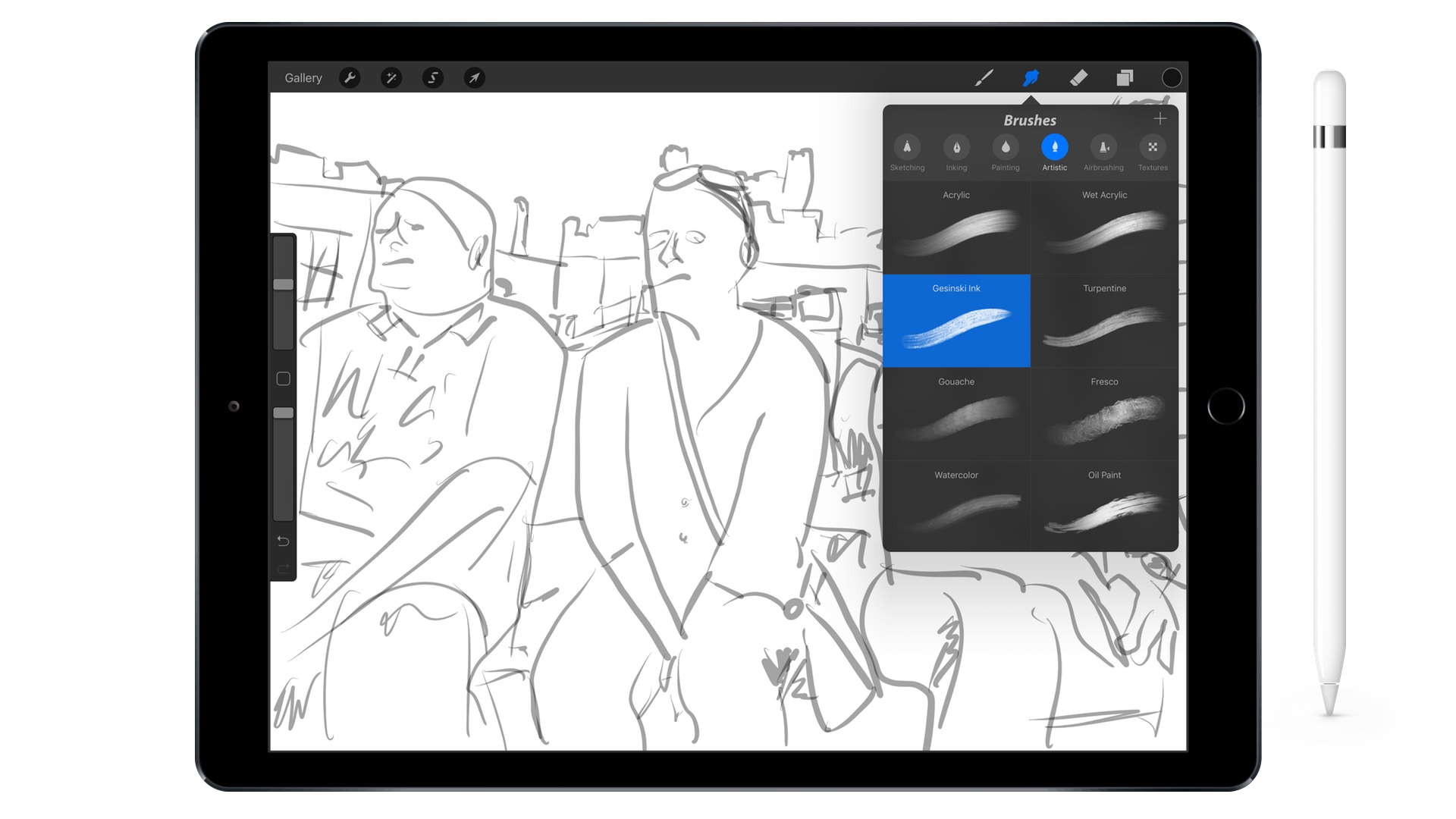
Ata agora, usei principalmente unha aplicación de debuxos liña, que dende logo non podo eloxiar. Non obstante, hai pouco cheirei ben a sofisticada aplicación Procreate, que non é nada novo na App Store, pero durante moito tempo pensei que era innecesariamente complexa para min e ineficaz para os meus sinxelos bosquexos. Agora sei o equivocado que estaba. Procreate sitúase correctamente entre as principais aplicacións creativas.
Interface minimalista
Procreate gañou varios premios de deseño. Cando o acendes por primeira vez, sorprenderás a interface sinxela e minimalista. A aplicación móstrache moi ben o potencial que se esconde dentro do pretencioso iPad "profesional". Podes crear facilmente o teu propio lenzo cunha resolución de ata 4K. Tamén podes traballar cun modelo ou imaxes xa preparadas. As fotos pódense importar a Procreate desde a túa galería, a nube ou iTunes.
O ambiente de Procreate está sistemáticamente dividido. Na esquina superior dereita atoparás ferramentas individuais que necesitarás no propio debuxo. Por outra banda, hai espazo para axustes ou efectos especiais. No medio esquerdo hai dous controles deslizantes sinxelos para axustar a transparencia e o tamaño da ferramenta. A capacidade de resposta do Apple Pencil é excelente en Procreate. Eu uso o iPad Pro de primeira xeración e creo que a experiencia é aínda mellor na tableta actualizada.
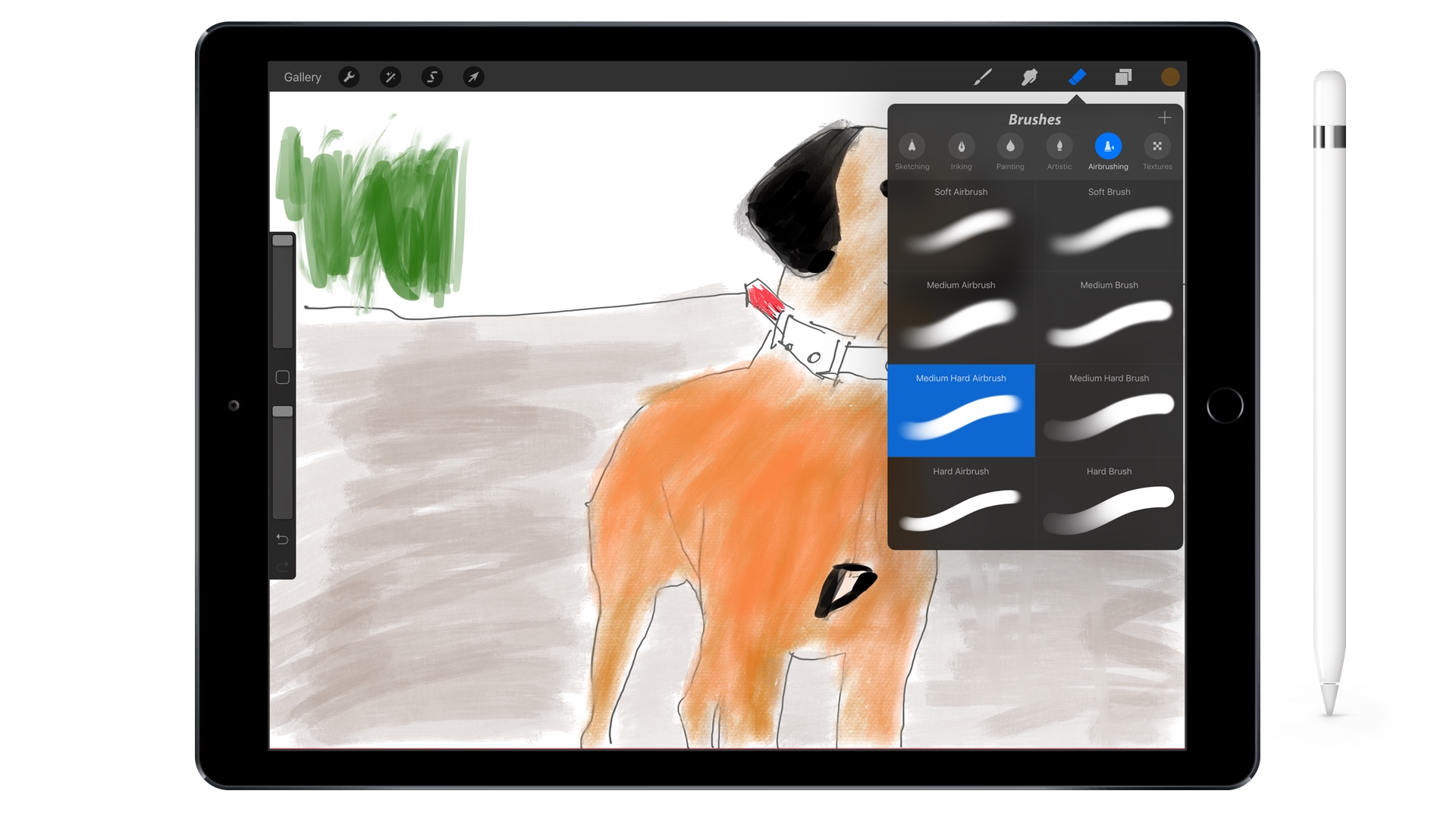
Para o debuxo en si, podes usar seis conxuntos creativos: debuxos, cor, pintura, artístico, aerógrafo e texturas. Debaixo de cada pestana escóndense ferramentas individuais, incluíndo, por exemplo, un lapis común, un rotulador, un pastel ao óleo, un bolígrafo de xel e varios pinceis e texturas. Simplemente, aquí non falta absolutamente nada. Podes usar calquera estilo que queiras. Xusto ao lado das ferramentas está a opción de manchas dos dedos. Vai apreciar isto, por exemplo, ao sombrear ou mesturar cores.
Podes personalizar pinceis e ferramentas individuais. Unha vez que faga clic neles, dirixirase a unha configuración máis profunda. Recoñezo que moitas das funcións non entendo nada e serán máis apreciadas polos profesionais que precisen dunha ferramenta específica que funcione segundo as súas esixencias. Sobra dicir que tamén podes crear o teu propio pincel ou textura.
A lista tamén inclúe un borrador tradicional ou unha paleta de cores onde podes mesturar e gardar as túas propias sombras. A forza de Procreate reside principalmente en traballar en capas. Podes simplemente facer un bosquexo básico cun lapis, no que colocarás novas superficies en capas. O resultado pode ser unha magnífica obra de arte. Tamén pode axustar o brillo, a saturación da cor, as sombras ou usar algúns axustes automáticos directamente na aplicación. Tamén me gusta a función de carga automática. Podes amosar o teu traballo a calquera persoa, é dicir, como se creou a imaxe paso a paso.
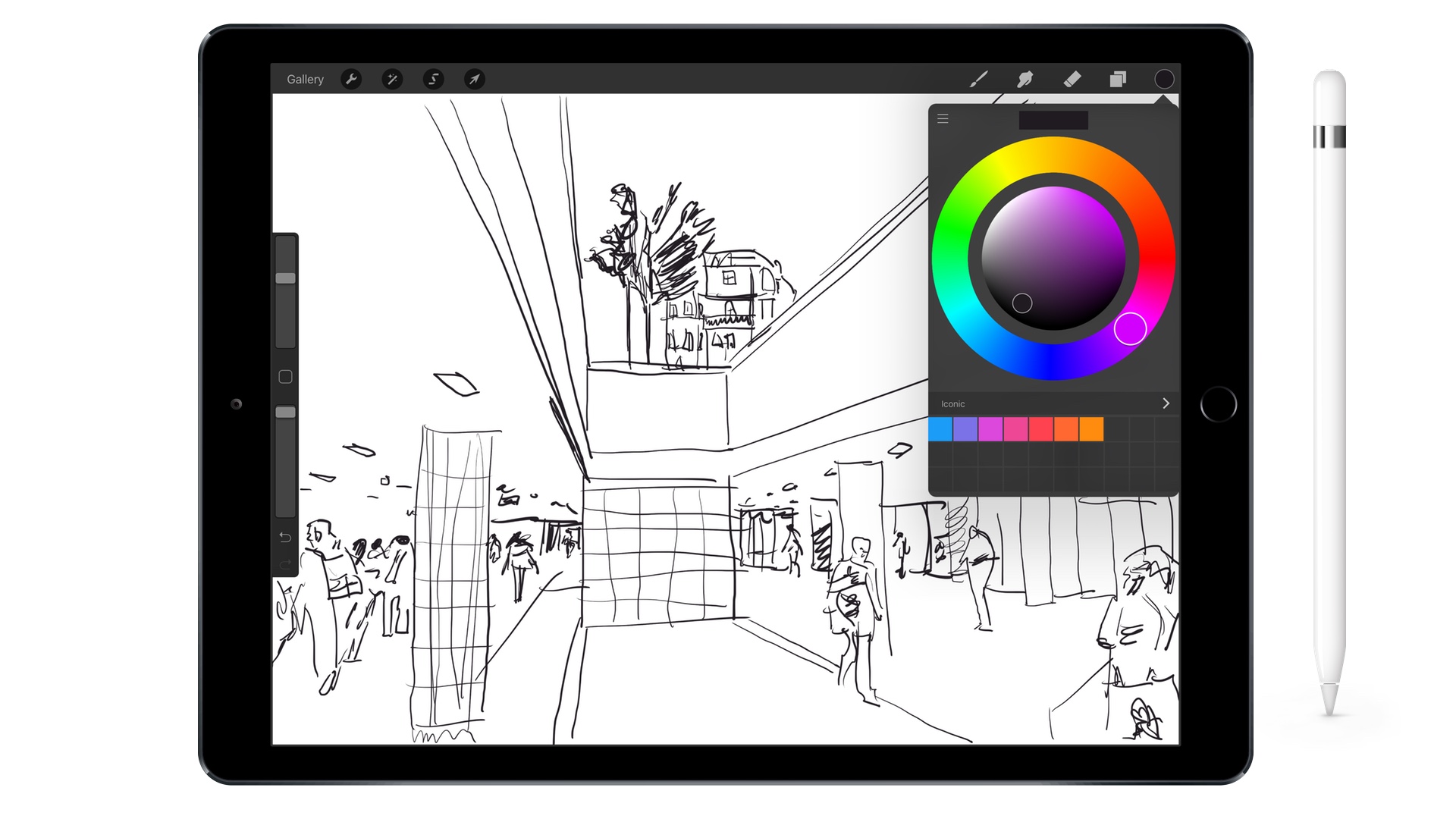
No intercambio e exportación resultante, podes escoller entre varios formatos. Ademais dos tradicionais JPG, PNG e PDF, existe, por exemplo, o formato PSD para Photoshop. En teoría, entón pode editar a imaxe no ordenador, mentres se conservarán as capas. Se Photoshop é demasiado caro para ti, o excelente Pixelmator tamén pode xestionar PSD.
Por suposto, podes ampliar e editar os máis pequenos detalles mentres creas. Ao principio, tamén recomendo familiarizarse cos pinceis e funcións individuais. Ocorréuseme unhas cantas veces que intentei algo e despois tiven que borralo ou cancelalo co botón Atrás. Sobra dicir que se utiliza todo o potencial do lapis de mazá para sombrear e presionar máis forte. No caso de que non teñas un Pencil, Procreate tamén admite os estiletes Adonit, Pencil by FiftyThree, Pogo Connect e Wacom. Tamén podes descargar manuais útiles de balde no sitio web do programador. En YouTube atoparás ducias de vídeos que mostran o que se pode crear en Procreate.
Os desenvolvedores tamén anunciaron recentemente que a cuarta versión de Procreate chegará este outono. Soportará Metal e, como resultado, será catro veces máis rápido. Os desenvolvedores tamén prometen un novo deseño e características. Procreate xa pertence á cima absoluta. Se estás buscando unha aplicación creativa completa para o teu iPad, non podes equivocarte con Procreate. Non hai practicamente nada que queixarse da aplicación. Todo funciona perfectamente.
Incluso Apple non debería avergoñarse da interface de usuario. Podes mercar Procreate para iPad na App Store para 179 coroas, que é unha cantidade completamente adecuada para unha aplicación similar. Por último, tamén me gustaría moito apoiar a todos os usuarios que pensan que non poden debuxar. Lembra que o debuxo pódese aprender. É só unha combinación de liñas que se apilan unhas sobre outras. Só fai falta práctica, práctica e paciencia. Considero que debuxar é unha boa forma de relaxarse e desenvolver o pensamento creativo. Comeza a garabatear na escola ou en reunións aburridas. Axiña métese debaixo da pel e comeza a gozar. O iPad Pro con Apple Pencil está feito para iso.
[Appbox Appstore 425073498]
Ola, alguén pode comparar co "concurso"? Para facer bocetos, "Adobe Draw" funcionou mellor para min ata agora: ten os mellores pinceis para min, unha aplicación barata, sincronización rápida pero mala co escritorio onde teño unha foto de afinidade no Mac (teño que arrastrala como PNG enviado vía airdrop). Tiven moitas promesas de Affinity no iPad pro que merquei, pero simplemente non configurei (supoño que son torpe) un pincel tan bonito como o que teño o pincel "Basic Taper" en Adobe Draw. Aínda teño "Bocetos" e "caderno de bocetos", pero non estou entusiasmado con eles. Son un artista afeccionado e teño un lapis mazá. Cal é a túa experiencia? :) Estou feliz de aprender.
Ola, eu uso máis o debuxo como base para o debuxo ou a pintura dixital, polo que probablemente vexo o asunto de xeito un pouco diferente, pero para os fins mencionados, persoalmente, gústame máis Procreate (iPad Pro + Apple Pencil). Considero que a interface de usuario e a velocidade son a maior vantaxe. Tayasui Sketches Pro definitivamente merece a pena probalo. Non é tan avanzado como Procreate, pero ten cores de acuarela moi interesantes e mellora con cada versión. Se alguén ten paciencia con materiais realmente realistas (papeis, lenzos, pinceis...) recoméndolle probar ArtRage. Para a manipulación de fotos, etc., definitivamente escollería Affinity Photo.
Sketchbook (Autodesk) ideal para facer debuxos, Adobe Sketch ten unha excelente simulación de lapis suave; tamén proba Medibang Paint para pintar: ten unha mala interface de usuario pero é gratuíto. Ou polos efectos do incrible Flame Painter.
Para os vectores, recomendo iDesign e Bez.
A montaxe é ideal para crear gráficos rapidamente usando símbolos predefinidos.
Eu persoalmente uso SketchBook Pro e Procreate practicamente todos os días.
Ola, podería recomendarme que tipo de I pad é axeitado para debuxar e o programa procreate? non é o máis caro, pero para xestionar as demandas do debuxo sen problemas :) Moitas grazas. Lucía Snajderova - sorte. snajderova@gmail.com